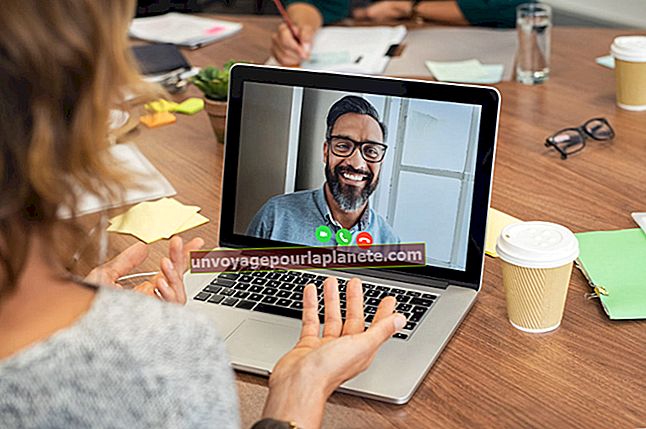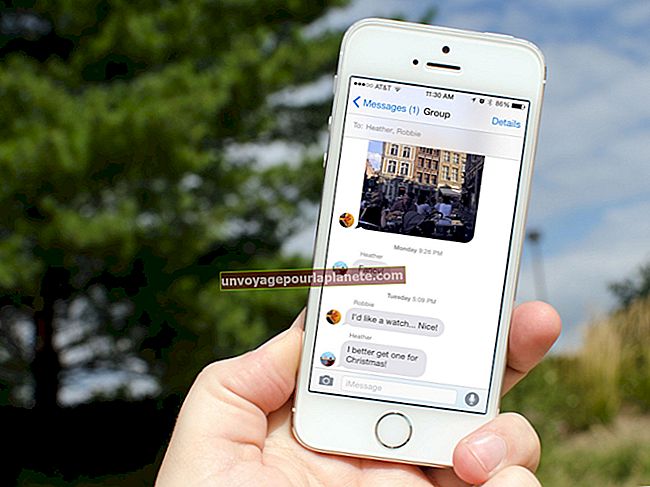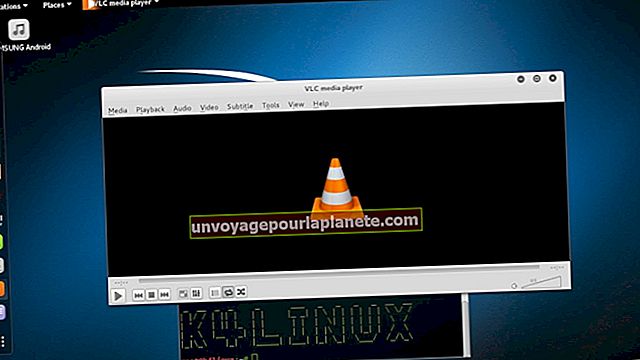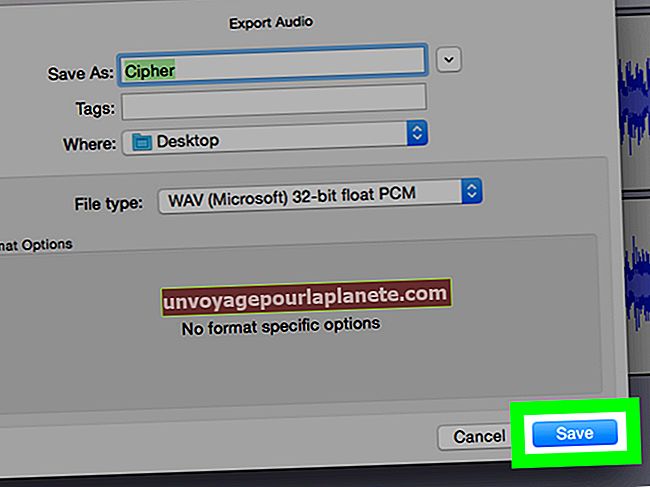Како онемогућити уграђени видео и инсталирати видео картицу
Интегрисана графика, позната и као графика на броду, често је много јефтинија од дискретне графичке картице, али у погледу снаге и брзине обично заостаје. Ако на рачунару требате изводити графички интензивне операције, попут кодирања видеа или било чега што се односи на графику покрета, можете спријечити лоше перформансе инсталирањем дискретне графичке картице. Након што инсталирате графичку картицу, онемогућите уграђену графику помоћу Виндовс управитеља уређаја.
Инсталирајте графичку картицу
1
Искључите рачунар и ископчајте све каблове, каблове и додатну опрему. Положите га на бок и уклоните поклопац кућишта. Ставите антистатични каиш за зглоб, ако га имате.
2
Помоћу одвијача уклоните поклопац утора иза ПЦИ-Екпресс 2.0 (или 3.0) к16 утора на матичној плочи. Пазите да не изгубите завртањ јер ће вам требати за осигурање графичке картице.
3
Померите ручицу на десној страни прореза удесно да бисте откључали утор. Поравнајте златне контакте на графичкој картици са утором и пажљиво га гурните равно у отвор. Кликнуће на своје место.
4
Помоћу одвијача причврстите вијак кроз отвор за вијак у оквиру графичке картице у кућиште рачунара. Притегните га док не затегне, али пазите да га не стегнете прекомерно.
5
Уметните 6-пински или 8-пински утикач графичке картице из напајања рачунара (обично ће бити причвршћен патентним затварачем близу извора напајања) у конектор на графичкој картици. Кликнуће на своје место.
6
Вратите поклопац кућишта и поново повежите све каблове, каблове и додатну опрему. Обавезно уметните каблове монитора у конекторе на графичкој картици уместо на матичну плочу.
Онемогућите уграђену графику
1
Укључите рачунар и пријавите се помоћу административног корисничког налога.
2
Уметните диск са управљачким програмом који сте добили уз графичку картицу и следите упутства на екрану да бисте инсталирали управљачке програме. По завршетку, поново покрените рачунар да бисте довршили подешавање.
3
Притисните „Виндовс-Р“ да бисте отворили алатку „Покрени“, у оквир упишите „девмгмт.мсц“, а затим кликните на „У реду“.
4
Двапут кликните на категорију „Дисплаи Адаптерс“ у прозору Девице Манагер да бисте приказали њен садржај.
5
Кликните десним тастером миша на графички уређај са ознаком „Уграђен“ или „Интегрисан“ и изаберите „Онемогући“.
6
Кликните на „Да“ да бисте потврдили онемогућавање уграђене графике. Затворите Девице Манагер.